| Оқу-әдістемелік бөлім бастығының орынбасары (ЖБ):
| Ж.Аскарова | ||||||||||||||||||||||||||||||||||||||||||||||||||
| Ұзақ мерзімді жоспардың тарауы: Алгоритмдеу және программалау | Мектеп: КеңесОдағының Батыры Сабыр Рахымоватындағы Шымкент республикалық «Жасұлан» мектебі | ||||||||||||||||||||||||||||||||||||||||||||||||||
| Рота/взвод: | 10А 3/1 | 10Ә 3/2 | 10Б 3/3 | 10 В 4/1 | 10 Г 4/2 | 10 Д 4/3 | Мұғалімнің аты-жөні: Сулейменова А.П. | ||||||||||||||||||||||||||||||||||||||||||||
| Күні: | 31.10 | 02.10 | 27.10 | 27.10 | 27.10 | 01.11 |
| ||||||||||||||||||||||||||||||||||||||||||||
| Сабақ № 9 |
| ||||||||||||||||||||||||||||||||||||||||||||||||||
| Сабақтың тақырыбы: | Пішіндер және нысандар (объектілер) | ||||||||||||||||||||||||||||||||||||||||||||||||||
| Ойлау қабілеттерінің деңгейі (Блум таксономиясы) |
| ||||||||||||||||||||||||||||||||||||||||||||||||||
| Сабақтың мақсаты | Visual Basic сипатамасымен таныстырып, басқару элементтерімен таныстырып, оның ішінде объект , қасиет, оқиға, әдіс ерекшеліктері мен қасиеттерін, олардың қолданылуы мен міндеттерін түсіндіру, олардың бағдарламалауда қолданылуын мысалдар арқылы көрсету. | ||||||||||||||||||||||||||||||||||||||||||||||||||
| Тілдік мақсаттар |
| ||||||||||||||||||||||||||||||||||||||||||||||||||
| Құндылықтарға баулу | Әр оқушыны іскерлікке, нақтылыққа, ынтымақтылыққа тәрбиелеу. | ||||||||||||||||||||||||||||||||||||||||||||||||||
| Пәнаралық байланыс | математика | ||||||||||||||||||||||||||||||||||||||||||||||||||
| Алдыңғы білім | Visual Basic бағдарламасымен жұмыс істеу принциптері | ||||||||||||||||||||||||||||||||||||||||||||||||||
| Ресурстар | оқулық, жұмыс дәптері, компьютер | ||||||||||||||||||||||||||||||||||||||||||||||||||
| Сабақ барысы | |||||||||||||||||||||||||||||||||||||||||||||||||||
| Сабақтың жоспарланған кезеңдері | Сабақтағы жоспарланған жаттығу түрлері | ||||||||||||||||||||||||||||||||||||||||||||||||||
| Сабақтың басы | Ұйымдастыру кезеңі.(10 мин.) Үй тапсырмасын тексеру,сұрау. Visual Basic программасын іске қосу жолдарын атаңдар? Қасиеттер терезесі деген не? Visual Basic программасының терезе құрылысын атаңдар? | ||||||||||||||||||||||||||||||||||||||||||||||||||
| Сабақтың ортасы | Жаңа тақырыпты меңгеру. (20 мин) Басқы терезе – мұнда мәзір, құрал-жабдықтар тақтасы және палитра копоненті орналасқан. Палитра компонентінде сендердің болашақ бағдарламаларының ресми және бейресми компоненттері орналасқан, олар көптеген тақырыптық қосымшасын ұсынады. Бейресми копмоненттер жобалаудың бірінші кезеңінде ғана көрінеді. Нысандар инспекторы – төрт бетті (қабатты) қамтиды. «Свойства» бетінде таңдалған компоненттердің қолжетімді қасиеттерінің барлығы үнемі көрініп тұрады.Сол жақ бағанда қасиеттер компонентінде бар барлық тізім көрсетілген. «События» бетінде таңдалған компоненттегі оқиғаны өңдеушілер бар. Сол жақ бағанда оқиғалардың аты көрсетілсе, оң жағында сәйкес процедуралар жазылған. Оқиғаны қабылдау әсері – бұл жасалған жүйелі оқиғаның нәтижесі, мысалы, тітуірді шерту, батырманы басу, терезені ашу, және т.б. Код редакторының терезесі – алғаш іске қосылған кезде Unit1 тақырыбымен ашылады. Код редакторында жеке-жеке беттерде орналасқан бірнеше файлдар бір мезетте ашылуы мүмкін. Егер сендердің бағдарламаларыңда екі терезе болса, онда олар жұмыс барысында екі модульмен бірлесіп әрекет жасайды. Жобаны сақтау – ФАЙЛ – Сохранить все. Әр жобаны жеке – жеке каталогтарға (папкаға) сақтау қажет. Visual Basic Unit1 бағдарламасының модулін Unit1.pas сияқты сақтауды ұсынады. Модуль – пішінге қатысы бар барлық бағдарламалық код. Келесіде жобаны project1. Lpi файлымен сақтау ұсынылады. Жоба қандай атпен сақталса, орындалатын ЕХЕ файлдар да сол атпен құрылады. (слайд түрінде көрсету) Visual Basic қосымшаларын жасауда қолданылатын компоненттердің орналасуы және оның дизайнын жасау үшін қызмет атқаратын басты терезені Форма деп атайды. Ол орындалған кезеңде көзге көрінбейтін нүктелі тордан тұрады. Тор пайдаланушының формадағы объектілердің дұрыс орналасуы үшін қызмет атқарады. Форма форма конструкторы терезесінде орналасады. Форма макеті терезесі қосымша орындалғанда программалаушыға форманың экранның қай жеріне шығатынын көрсетіп тұрады. Форманың экранға шығатын орнын өзгерту үшін программалаушы макеттегі форманың бейнесін курсормен шертіп қалаған жеріне сүйреп апарып қоюына болады. Пайдаланушы Форма мен оның конструкторы терезелерінің өлшемдерін кәдімгі Windows терезелеріндегі әдістерді қолдану арқылы, өзінің қалауы бойынша өзгертіп алуына болады. Егер экранда Форма көрінбесе, онда оны келесі командаларды орындап шығаруға болады:
Visual Basic ортасының Комоненттер панелінде келесі элементтер орналасқан:
Бұлардан басқа элементтер панеліне Project-Components командасын орындағанда немесе курсорды компоненттер панеліне апарып оң жақ батырманы басып, контексті мәзірден Components қатарын таңдағанда шығатын үш парақтан тұратын Components терезесінен компонентті белгілеу арқылы қосымша объектілер ендіруге болады. Visual Basic объектілерінің қасиеттерін көрсету үшін арналған терезе Қасиеттер терезесі деп аталады. Проектідегі кез-келген объект белгіленген кезде оның қасиеттері қасиеттер терезесінде көрінеді. Бұл терезеден белгіленген объектінің әртүрлі қасиеттерін таңдап орнатуға болады. Мысалы: объектіге ат беру, түсін өзгерту, шрифтер орнату, экранда көрінбейтін ету т.б. Объектінің мәндері сандық немесе символдық шама болатын қасиетіне жаңа мән беру үшін Қасиеттер терезесінің бірінші бағанындағы тізімде орналасқан қасиетің атына курсорды апарып екі рет шерту керек, нәтижесінде екінші бағанда қасиеттің бұрынғы мәні белгіленіп тұрады. Сол кезде клавиатурадан бірден жаңа мәнді теріп енгізуге болады. Мәндері бульдік шама болатын не бірнеше тұрақты шамалар тізімінен тұратын қасиеттерге жаңа мән орнату үшін курсорды қасиет атына апарып екі рет шерту немесе қасиеттің бұрынғы мәні жазылған өрістегі тілсызықты шертіп ашылған тізімнен жаңа мән таңдау қажет. Файлдық жол көрсететін элементтердің форматтарын өзгертетін қасиеттер параметрлерін курсорды қасиет атына апарып екі рет шерткенде немесе қасиеттің мәні жазылатын өрістегі үш нүкте белгісі бар батырманы шерткенде ашылатын терезеден таңдайды. Сондай-ақ объектілер қасиеттерін программалаушы бірден код терезесінде программалау арқылы орната алады. Егер экранда Қасиеттер терезесі көрінбесе, онда оны төмендегі командаларды орындап шығаруға болады:
Форма және онда орнатылған компоненттер объектілер деп аталады. Олардың әрқайсысының өзіне тән қасиеттері, әдістері және оқиғалары болады. Қасиеттер ретінде объектілердің сыртқы атрибуттарын, әдістер ретінде олардың әрекеттерін, ал оқиғалар ретінде қосымшалармен жұмыс істегенде белгілі бір әрекетті орындау үшін пайдаланушы тарапынан берілетін командаларды құрастыруға болады. Visual Basic-те пайдаланушының басты міндеті болып объектілерге қасиеттер мен әдістерді дұрыс таңдай білу мен код терезесінде оқиғаларды өңдеу процедураларын жазу болып табылады. Visual Basic объектілерінің өзіне тәнқасиеттерімен қатар көптеген ортақ қасиеттері де болады. Қасиеттер терезесінде олардың ортақ қасиеттерін бірнеше объектілерді бірден белгілеу арқылы орнатуға болады. Төменде келтірілген Form объектісінің кейбір қасиеттері басқа объектілерге де тән. Name – формаға ат қою, программалық кодта Visual Basic объектіні осы ат арқылы таниды, сондықтан объектіге аттар ағылшынша қойған дұрыс. Backcolor – форманың фонының түсін орнату түс мәндерін System немесе Palett тізімдерінен таңдауға болады. Bolderstyle – форма жиегінің стильдерін орнату Caption – форманың тақырыбын жазу ControlBox – форманың өлшемдерін басқару батырмаларын орнату немесе алып тастау Font – шрифт түрлерін орнату Forecolor-формаға Print әдісімен шығатын текст түсін орнату, бұл қасиеттің мәні формада орналасқан басқа текстік объектілерге әсер етпейді. Height, Top, Left, Width – форманың экранда орналасуын реттеу және оның өлшемдерін орнату үшін қолданылатын қасиеттер. Пайдаланушының әрбір орындаған іс-әрекеті белгілі бір оқиғаны шақырады. VB-те әр оқиғаның өз аты болады, мысалы: Initialize қосымшаны іске қосқанда пайда болады; Load – қосымша жүктеліп жатқанда пайда болады; Resize – қосымша жүктеліп болғаннан кейін пайда болады; Deactivate – форма екпінсіз күйге өткенде пайда болады; Activate – формаға екпінді күйге өткенде пайда болады; Unload-форманы жапқанда пайда болады; Terminate – форма жабылғаннан кейін пайда болады; Change – текстік алаңға клавиатурадан символ енгізген сайын пайда болады; Click – объектінің үстіне курсорды апарып тышқан құрылғысының сол жақ батырмасын шеріп, қайта жібергенде пайда болады; Dbiclick – объектінің үсітне курсорды апарып тышқан құрылғысының батырмасын екі рет шерткенде ғана пайда болады gotFocus – объект фокусқа кірген сәтте пайда болады; LostFocus-объект фокустан шыққан сәтте пайда болады; Paint – сурет салу keyPress – объект белгіленген кезде кез-келген клавишты басқан сәтте пайда болады; keyUp – объект белгіленген кезде кез-келген клавишты басып қайта жібергенде пайда болады; MouseMove – объектінің үстіне курсорды апарғанда пайда болады; MouseUp – объектінің үстіне курсорды апарып тышқан құрылғысының кез-келген батырмасын шертіп, қайта жіберген пайда болады; MouseDown- объектінің үстіне курсорды апарып тышқан құрылғысының кез келген батырмасын шерткен сәтте пайда болады. Тәжірибелік тапсырмалар
Мақсаты: белгілермен, мәтіндік тереземен, жиектемемен жұмыс істеу дағдысын дамыту.
(17-сурет).
Frame1. Caption= “Қош келдің, қымбаттым” Label1. Caption= Text1. Text + “ ” + Text2. Text
Frame1. Caption=“ ” Label1. Caption=“ ” Text1. Text=“ ” Text2. Text=“ ”
Жұмысты сақтаңдар. Бақылау сұрақтары
Оқиға дегеніміз не? Оқиғаның түрлерін атаңдар. | ||||||||||||||||||||||||||||||||||||||||||||||||||
| Сабақтың соңы | Бағалау:(бағалау тәртібін жазыңыз)(10 минут) Өтілген тақырып бойынша сұрақтар қою. Рефлексия: 1. Бүгінгі сабақтан не білдік? 2. Не үйрендік? Үй тапсырмасы: Оқу, түсінік айту. Тақырып бойынща сұрақ құрастыру. Күнделікке жазу. Оқушыларды бағалау. Күнделіктеріне баға қою | ||||||||||||||||||||||||||||||||||||||||||||||||||

 Получите свидетельство
Получите свидетельство Вход
Вход



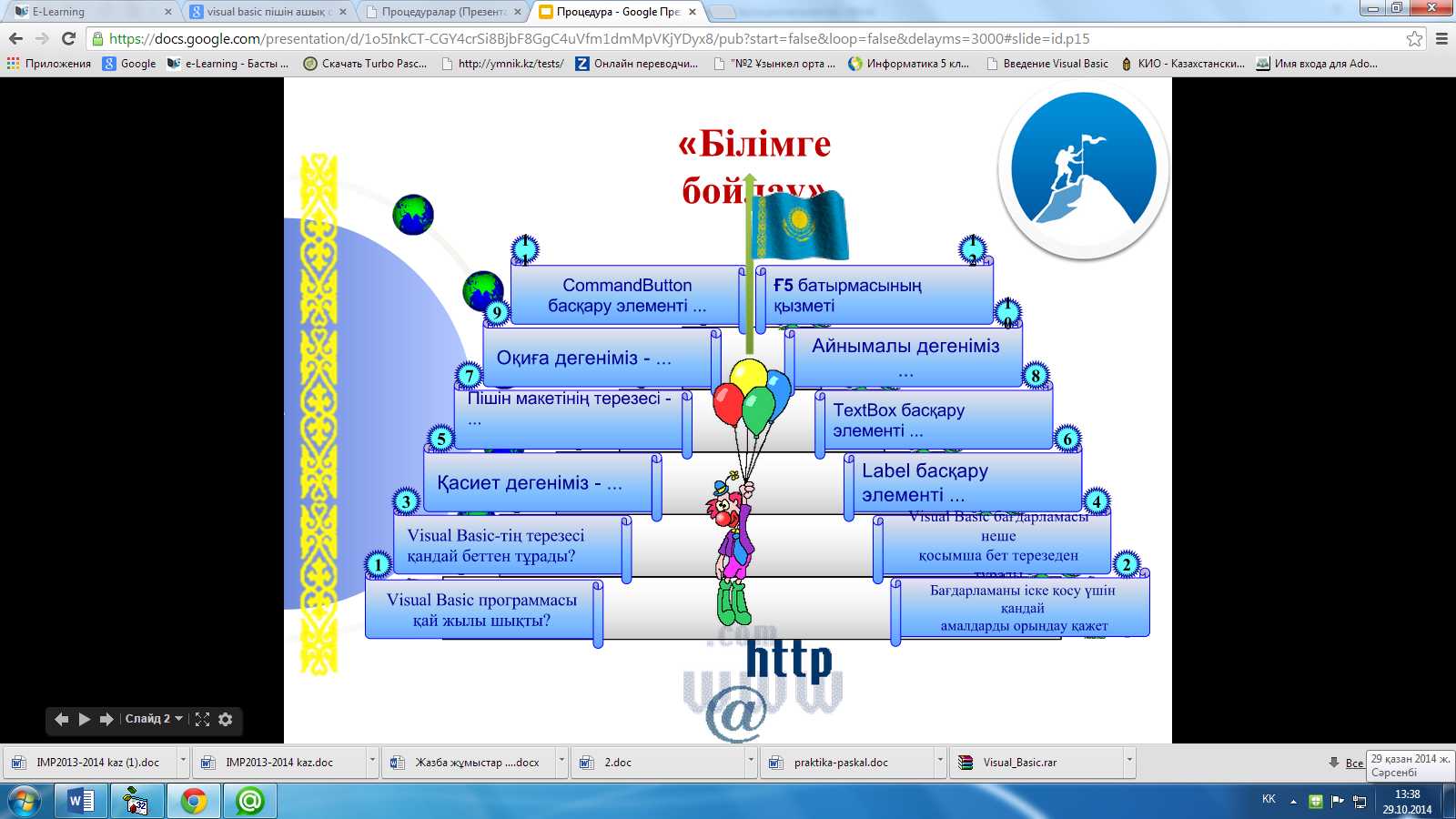
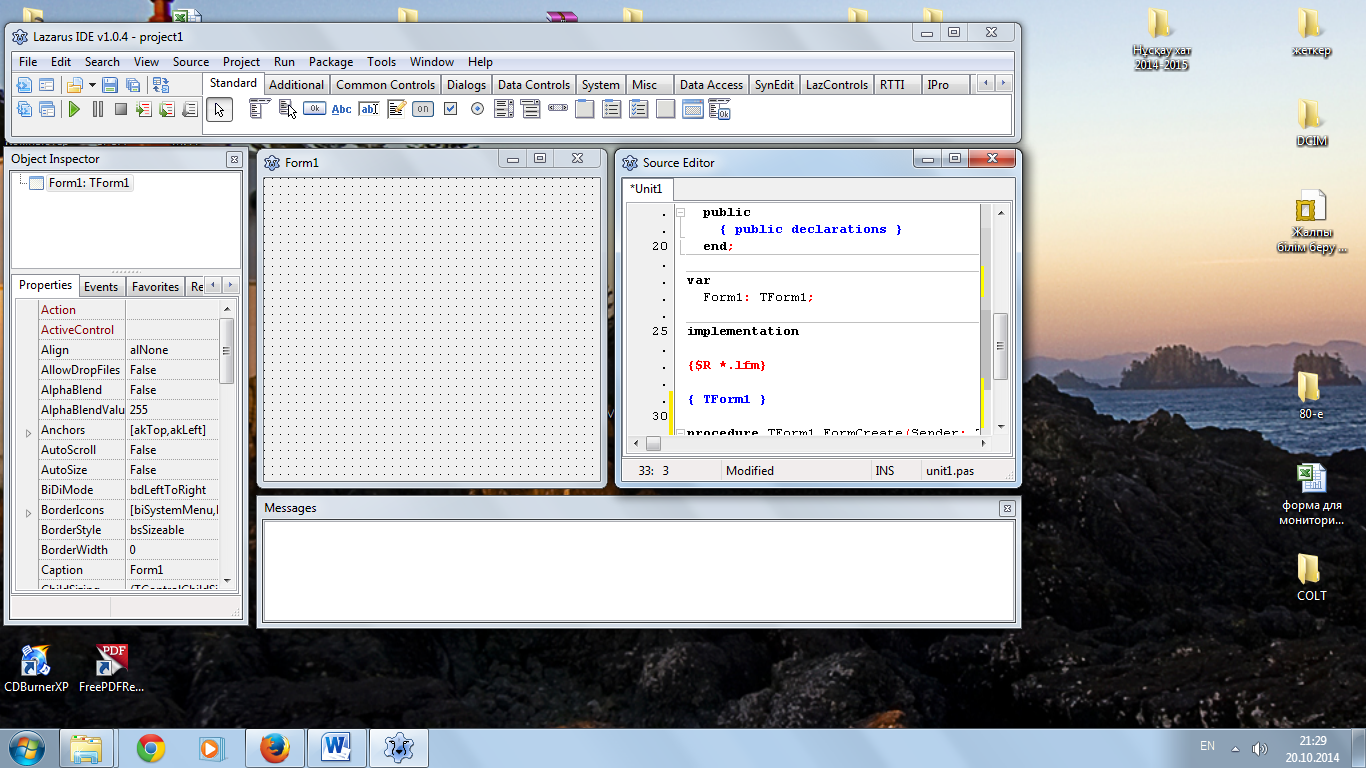
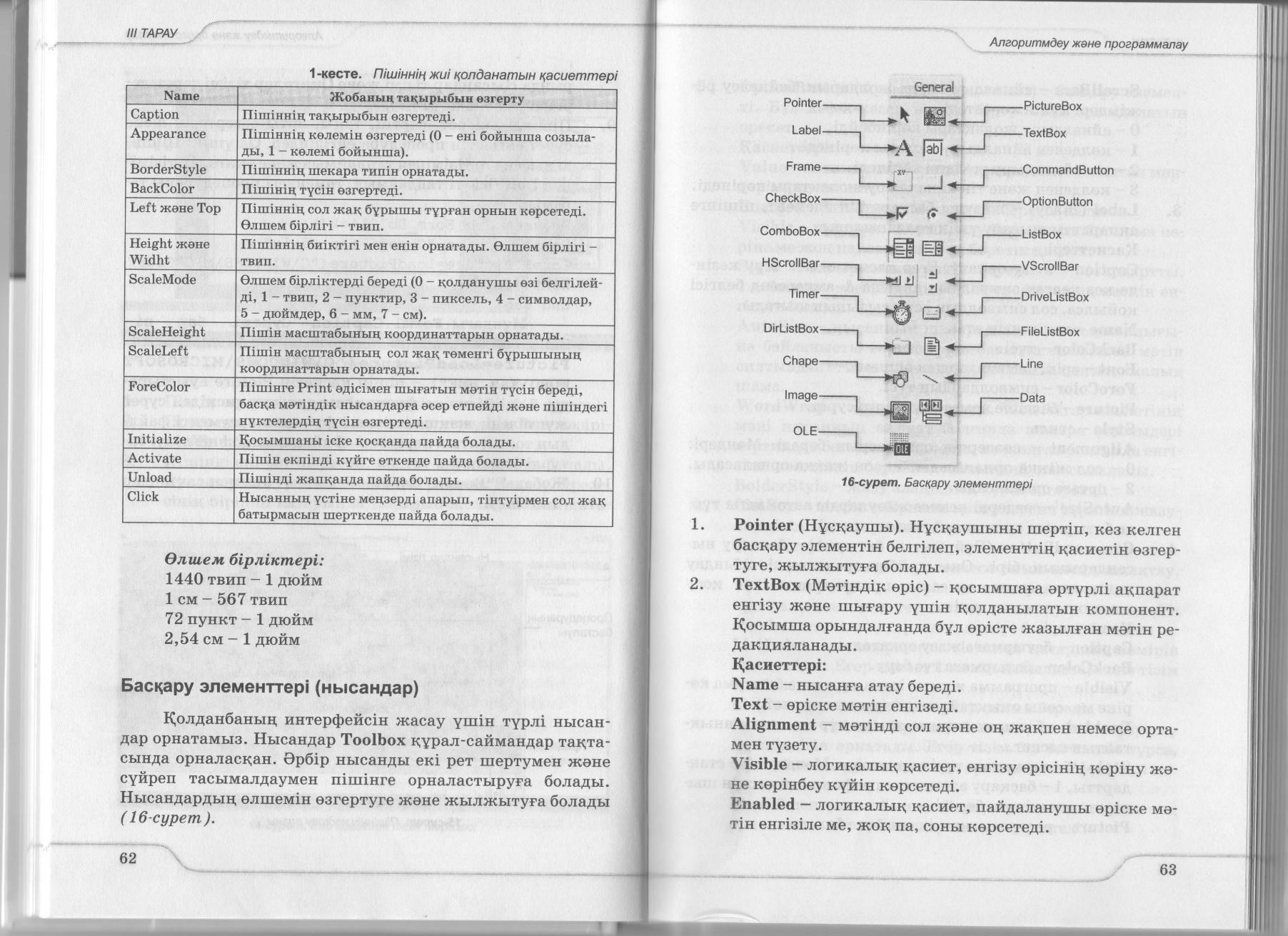
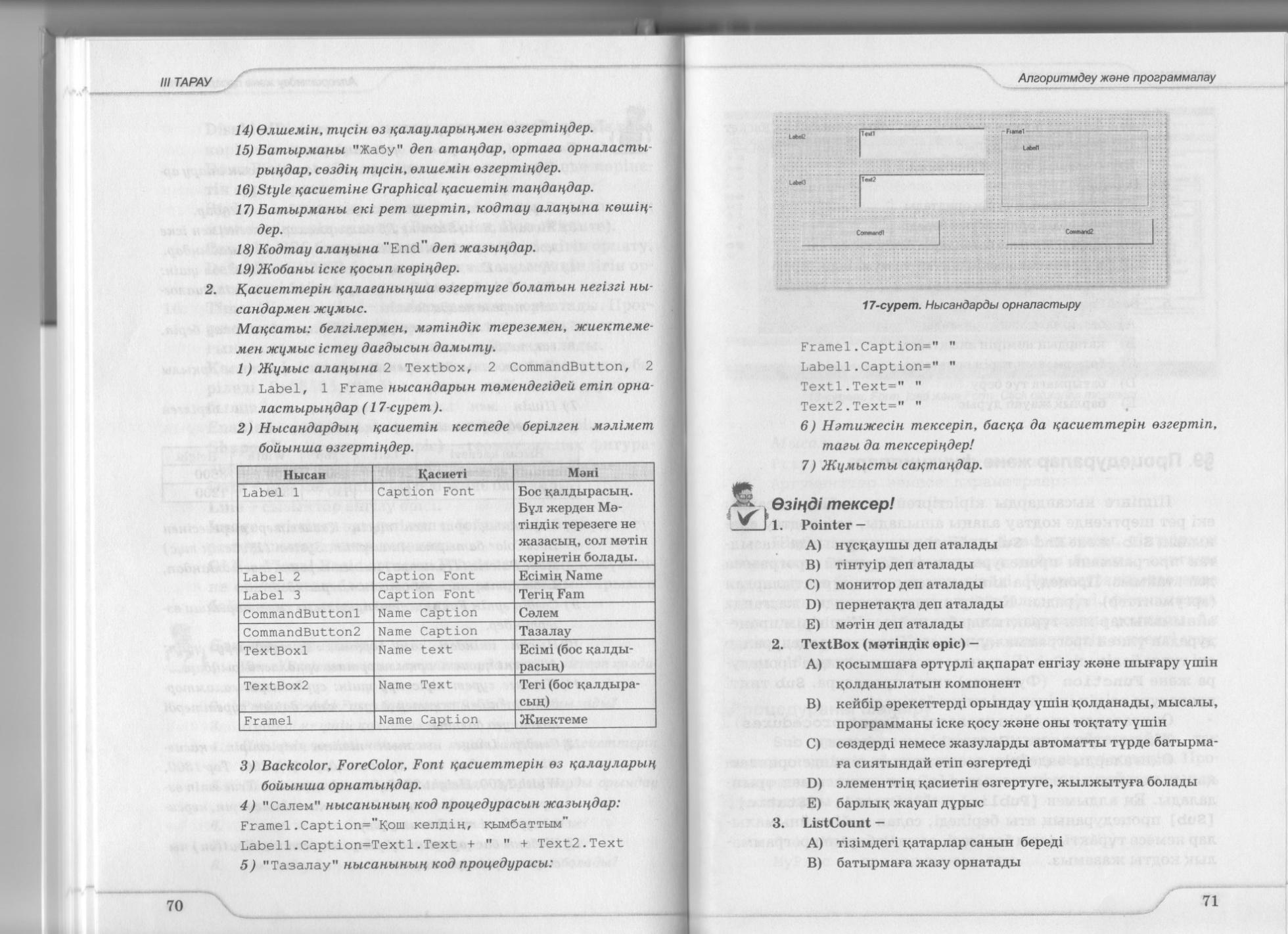









 Пішіндер және нысандар (объектілер) (2.66 MB)
Пішіндер және нысандар (объектілер) (2.66 MB)
 0
0 645
645 0
0 Нравится
0
Нравится
0




